無料で手軽に画像編集が出来るSkitchの使い方を紹介したいと思います! まず公式サイトからソフトをインストールします。 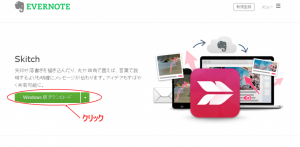 今回はWindowsにダウンロードするのでWindows版ダウンロードをクリックします。
今回はWindowsにダウンロードするのでWindows版ダウンロードをクリックします。 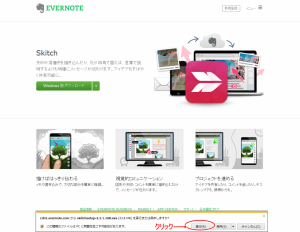 実行をクリックします。
実行をクリックします。 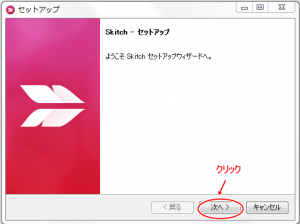 セットアップ画面が表示されるので次へをクリックします。
セットアップ画面が表示されるので次へをクリックします。 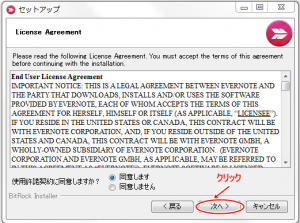 使用許諾契約の同意画面が表示されますので同意しますを選択して次へをクリックします。
使用許諾契約の同意画面が表示されますので同意しますを選択して次へをクリックします。 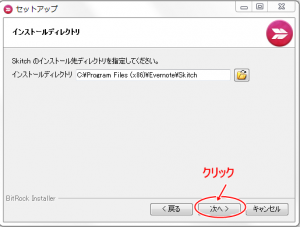 Skichのインストールディレクトリ指定の画面が表示されますが、そのまま変更しないで次へをクリックします。
Skichのインストールディレクトリ指定の画面が表示されますが、そのまま変更しないで次へをクリックします。 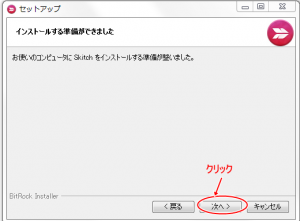 次へをクリックします。
次へをクリックします。 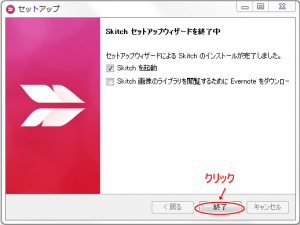 Skitchを起動にチェックが入っていることを確認して終了をクリックします。 これでインストール完了です!
Skitchを起動にチェックが入っていることを確認して終了をクリックします。 これでインストール完了です!
Skitchの使い方!
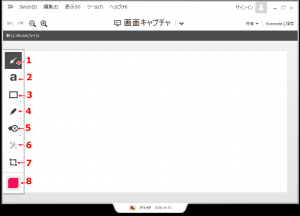 1.矢印ツール 2.テキストツール 3.図形ツール 4.ペンツール 5.スタンプツール 6.モザイクツール 7.切り取り・サイズ変更ツール 8.カラー変更 無料でありながらも、いろいろな機能が使えます! 例えばこんな感じです。
1.矢印ツール 2.テキストツール 3.図形ツール 4.ペンツール 5.スタンプツール 6.モザイクツール 7.切り取り・サイズ変更ツール 8.カラー変更 無料でありながらも、いろいろな機能が使えます! 例えばこんな感じです。  多機能ではないけど最低限の機能があるので逆にシンプルで使いやすいかなと思います! もともとある画像の編集も出来て、画面キャプチャも簡単なので、ちょっと画面を保存したいな~って時には重宝します^^ 画面キャプチャーの方法は
多機能ではないけど最低限の機能があるので逆にシンプルで使いやすいかなと思います! もともとある画像の編集も出来て、画面キャプチャも簡単なので、ちょっと画面を保存したいな~って時には重宝します^^ 画面キャプチャーの方法は 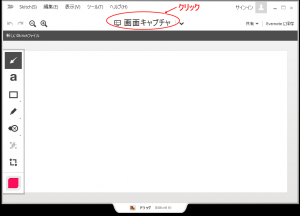 ↑の画像にある画面キャプチャをクリックしたら、あとはキャプチャする範囲を指定すればOKです。 あとSkitchとEvemoteを連携させれば使い方の幅が広がるのでおススメですよ~!
↑の画像にある画面キャプチャをクリックしたら、あとはキャプチャする範囲を指定すればOKです。 あとSkitchとEvemoteを連携させれば使い方の幅が広がるのでおススメですよ~!